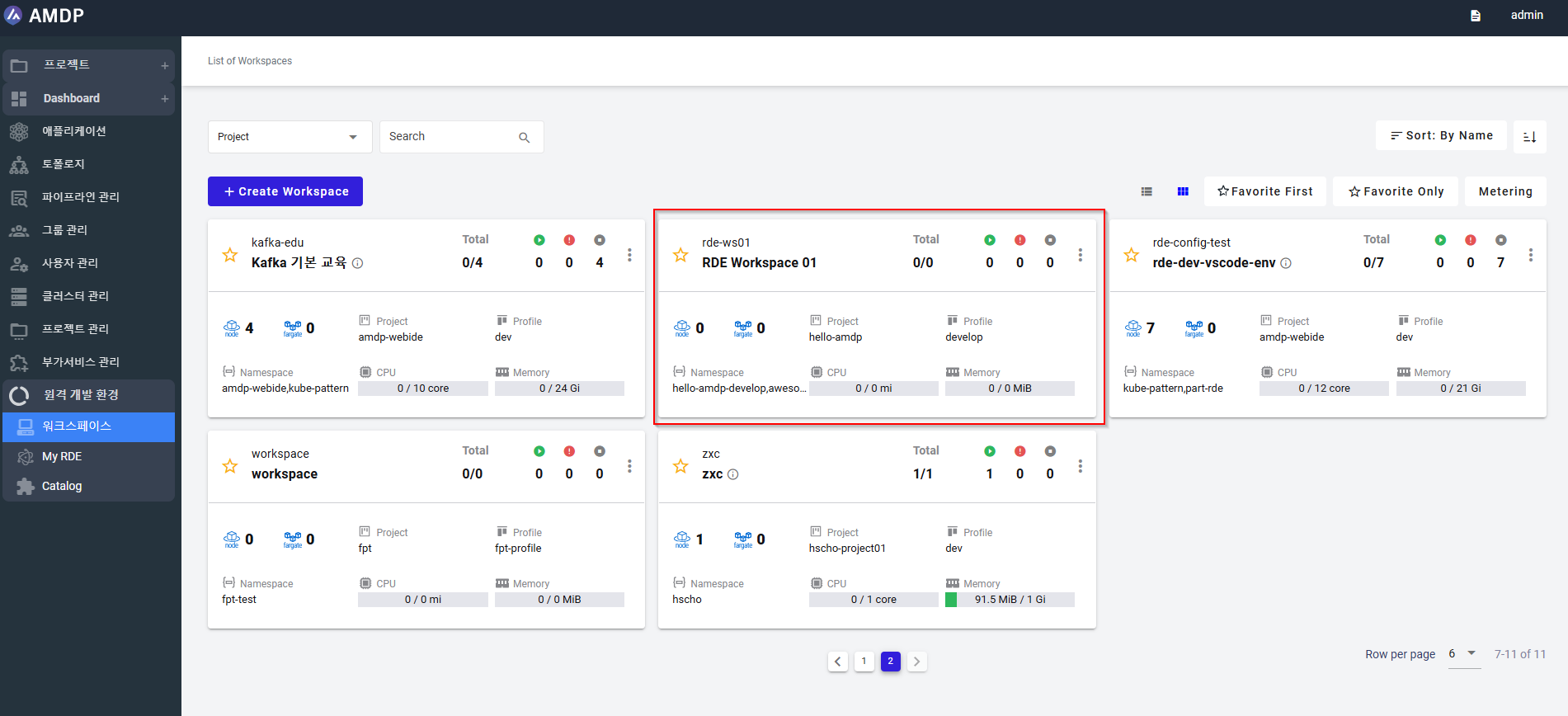RDE Workspace
Không gian làm việc RDE
RDE Workspace là một thể hiện hoặc container cụ thể trong một thiết lập RDE. Nó đại diện cho không gian làm việc của nhà phát triển, là một môi trường cô lập, có thể cấu hình, nơi một nhà phát triển làm việc trên một dự án hoặc một tập hợp các nhiệm vụ cụ thể. Không gian làm việc bao gồm các công cụ cần thiết, cấu hình, mã nguồn, phụ thuộc và cài đặt cho một nhiệm vụ phát triển cụ thể.
Mỗi không gian làm việc có thể được thiết lập cho một hoặc nhiều RDE khác nhau.
Danh sách không gian làm việc
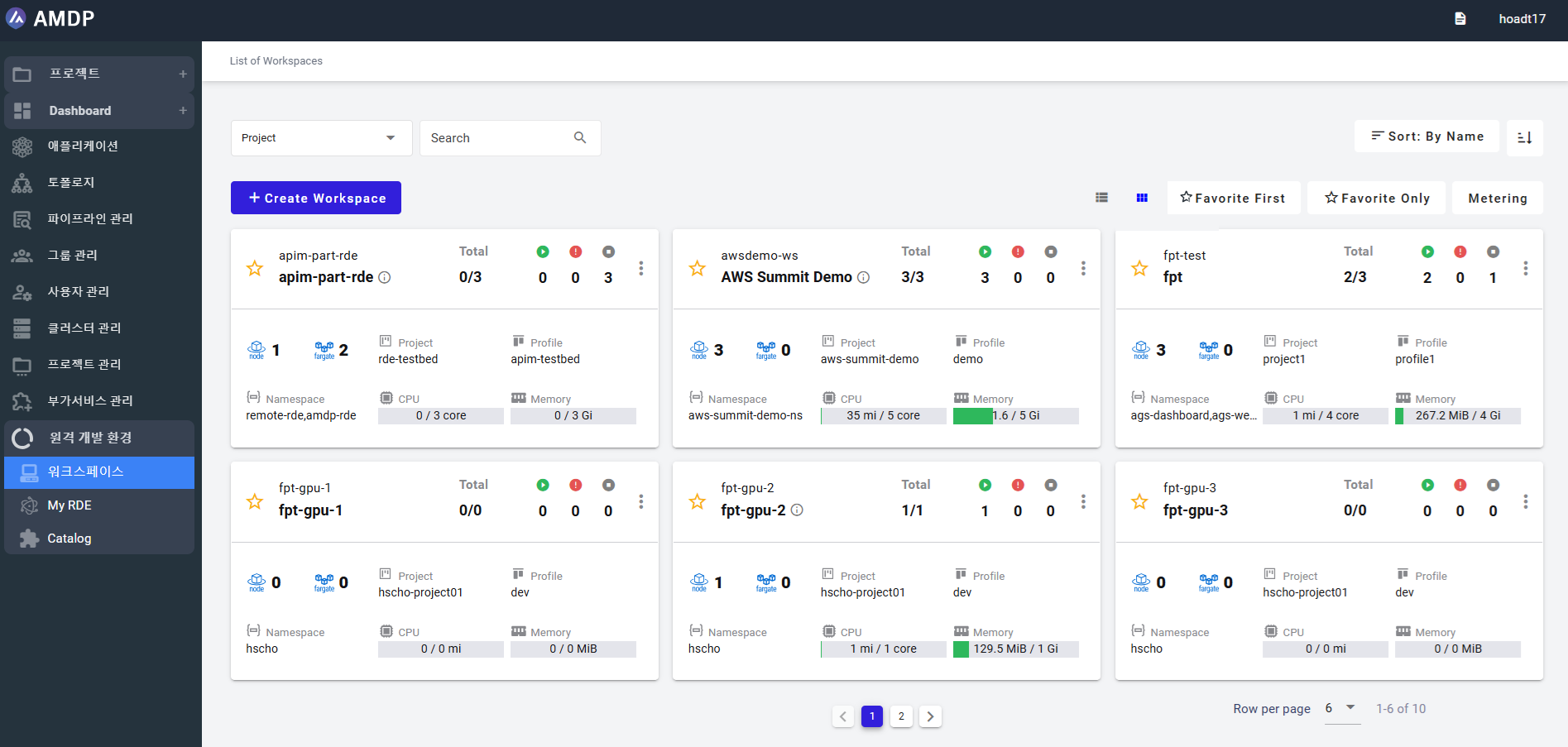
Theo mặc định, List of Workspace được hiển thị theo thứ tự tên sắp xếp theo thứ tự chữ cái tăng dần (A-Z), trong đó các thuộc tính chính được đại diện trên giao diện là:
-
Tên của một không gian làm việc: Tên không gian làm việc, điều này phải là duy nhất.
-
Tổng số RDE đang chạy trên tổng số RDE trong một không gian làm việc. Trong dòng thứ hai, hiển thị số lượng cụ thể của RDE đang chạy, RDE thất bại, RDE dừng/tắt.
-
Số lượng cụ thể của Nodes hoặc/ và Fargate được sử dụng trong không gian làm việc RDE.
-
Tên dự án: dự án được quản lý bên trong không gian làm việc.
-
Tên hồ sơ: hồ sơ liên kết với không gian làm việc.
-
Tên miền: tên miền liên quan đến không gian làm việc.
-
Tình trạng CPU: lượng sức mạnh xử lý đang được sử dụng bởi CPU tại bất kỳ thời điểm nào (mil/ core).
-
Tình trạng bộ nhớ: lượng RAM được sử dụng bởi các RDE đang chạy (miB/Gi).
Chức năng trên Không gian làm việc
Trên màn hình Danh sách không gian làm việc, các chức năng sau có thể được thực hiện:
-
Tìm kiếm không gian làm việc theo:
- Dự án
- Hồ sơ
- Tên miền
- Không gian làm việc
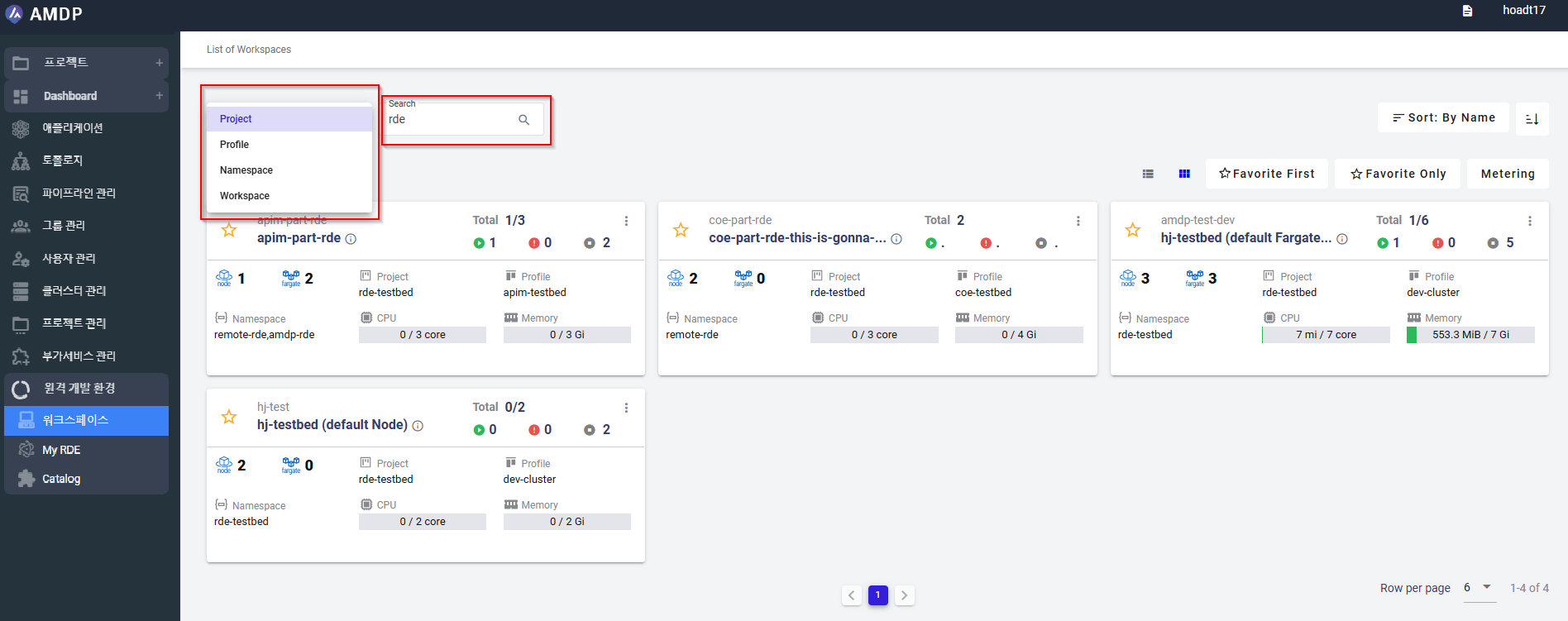
-
Xem “List of Workspaces” trong Danh sách hoặc Lưới.
Theo mặc định, “Danh sách Không gian làm việc” được hiển thị ở chế độ Lưới.
Danh sách không gian làm việc có thể được chuyển đổi giữa chế độ lưới và chế độ danh sách:
Chế độ lưới:
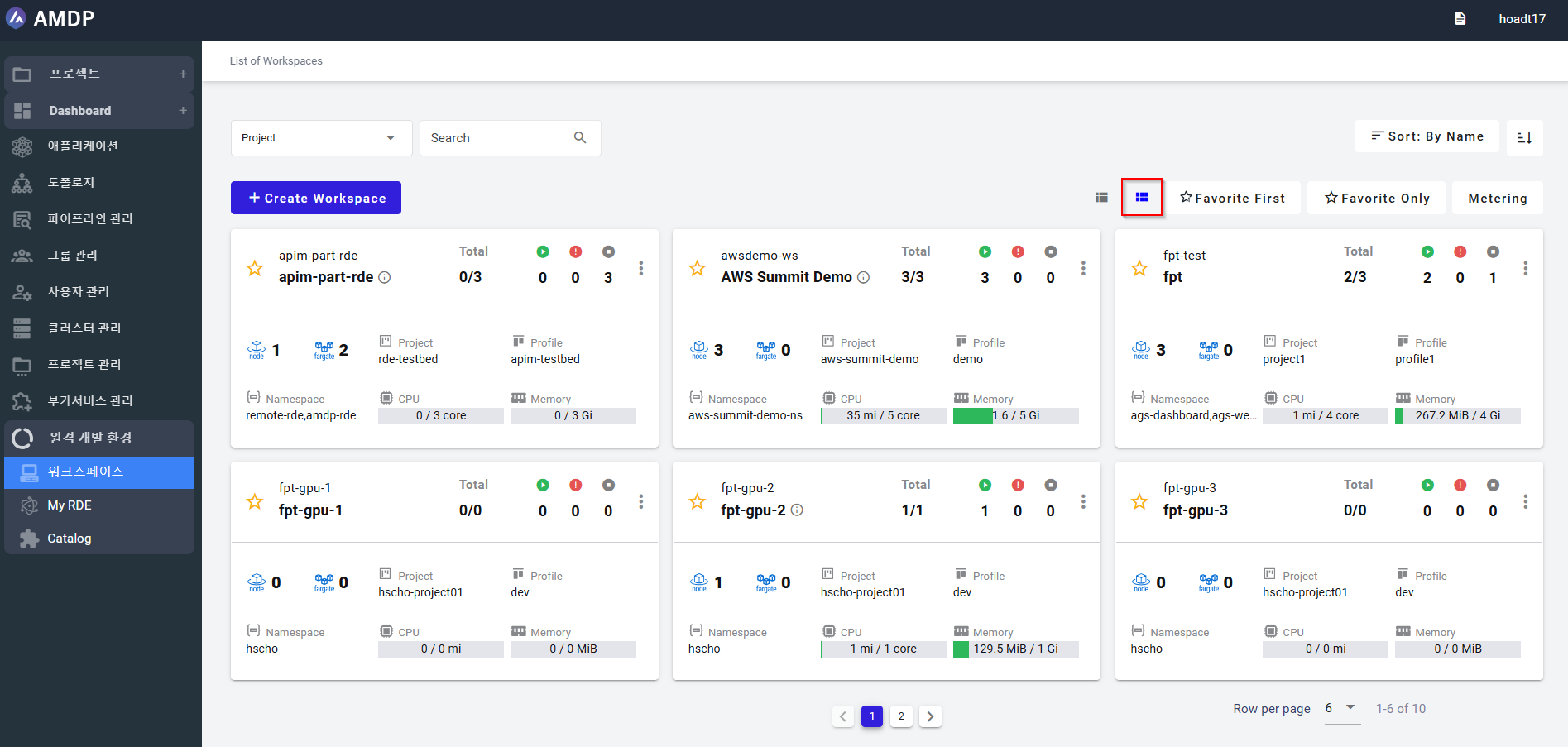
Danh sách xem:
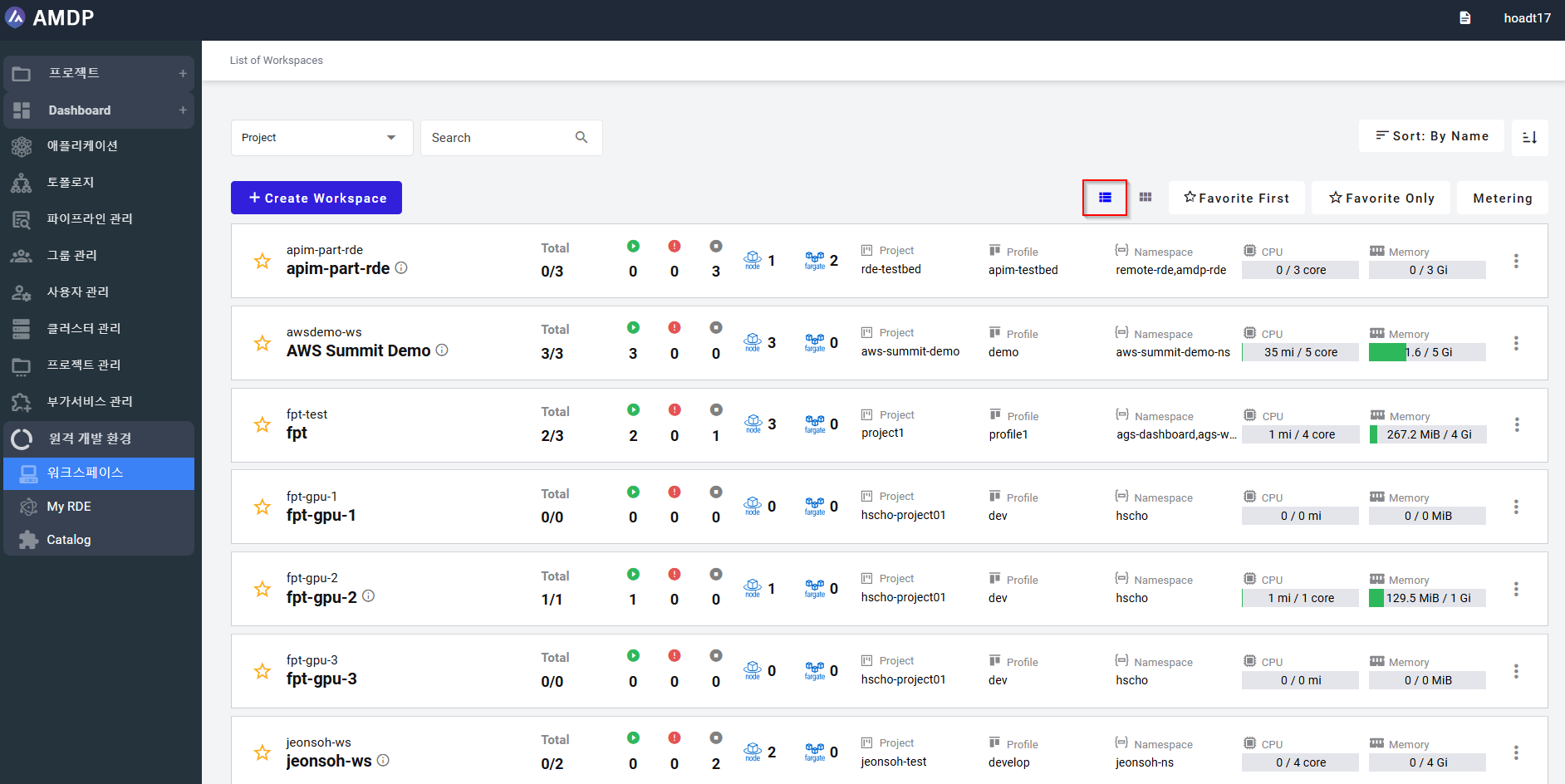
-
Xem “List of Workspaces, được sắp xếp theo:
- Tên (tên không gian làm việc)
- Đang chạy (RDE đang chạy)
- CPU
- Bộ nhớ
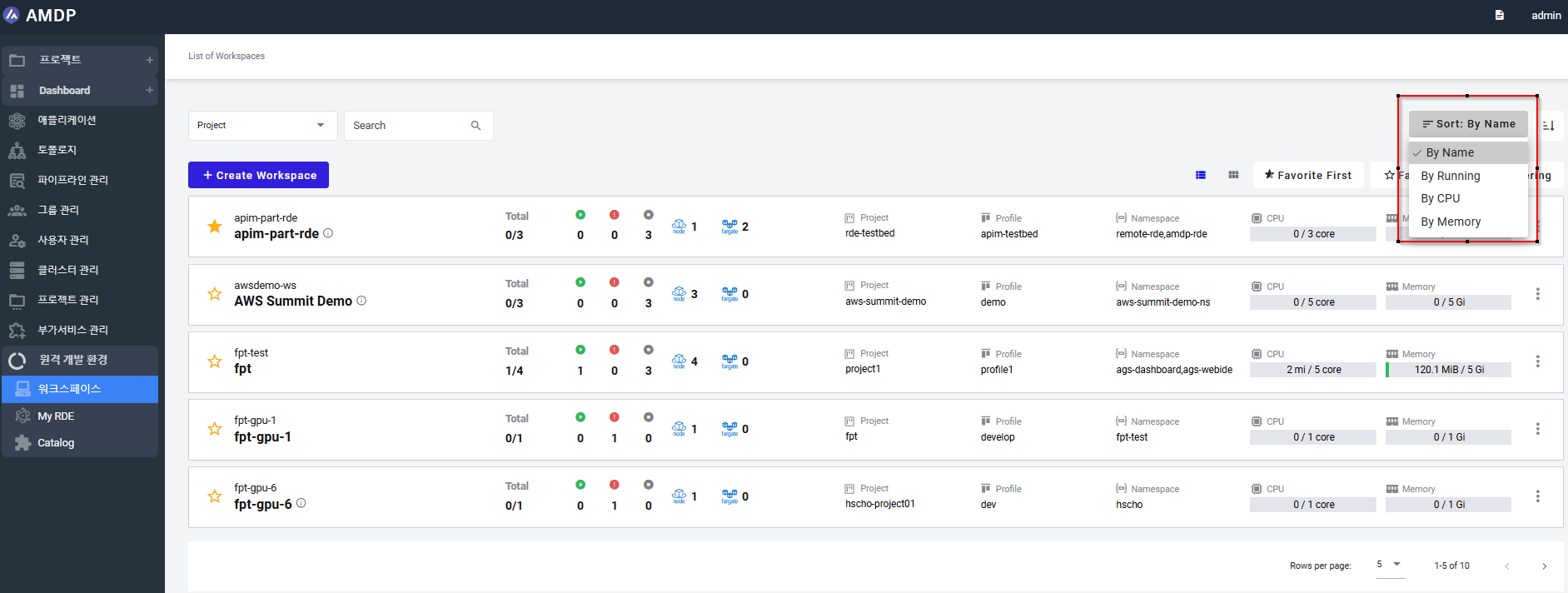
-
Xem các không gian làm việc yêu thích
Người dùng có thể có tùy chọn xem các không gian làm việc RDE yêu thích trước tiên hoặc chỉ xem các không gian làm việc RDE yêu thích.
Xem không gian làm việc RDE yêu thích trước:
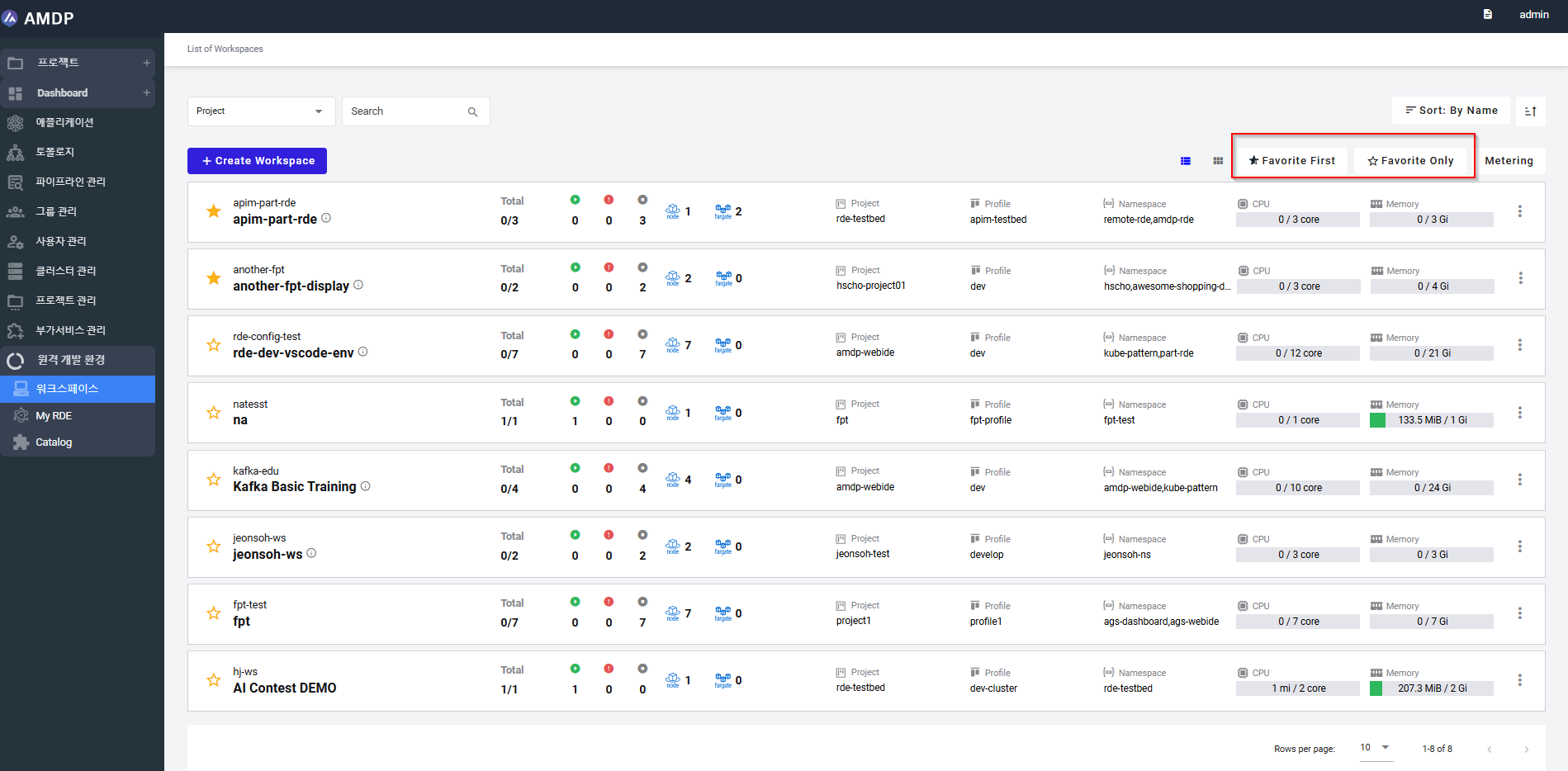
Chỉ xem không gian làm việc RDE yêu thích:
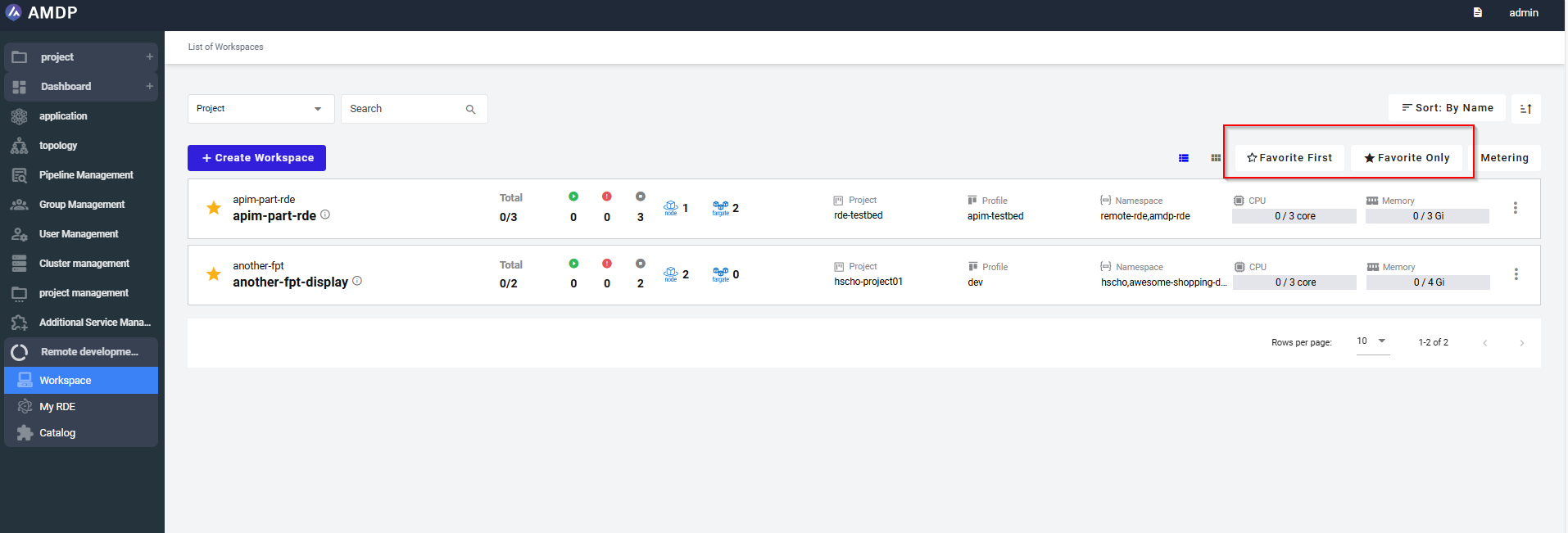
- Đặt số lượng không gian làm việc hiển thị trên mỗi trang:
Số không gian làm việc trên mỗi trang khác nhau giữa chế độ xem Lưới và chế độ xem Danh sách
Chế độ xem Danh sách: phân trang là 5, 10, 15 hoặc tất cả:
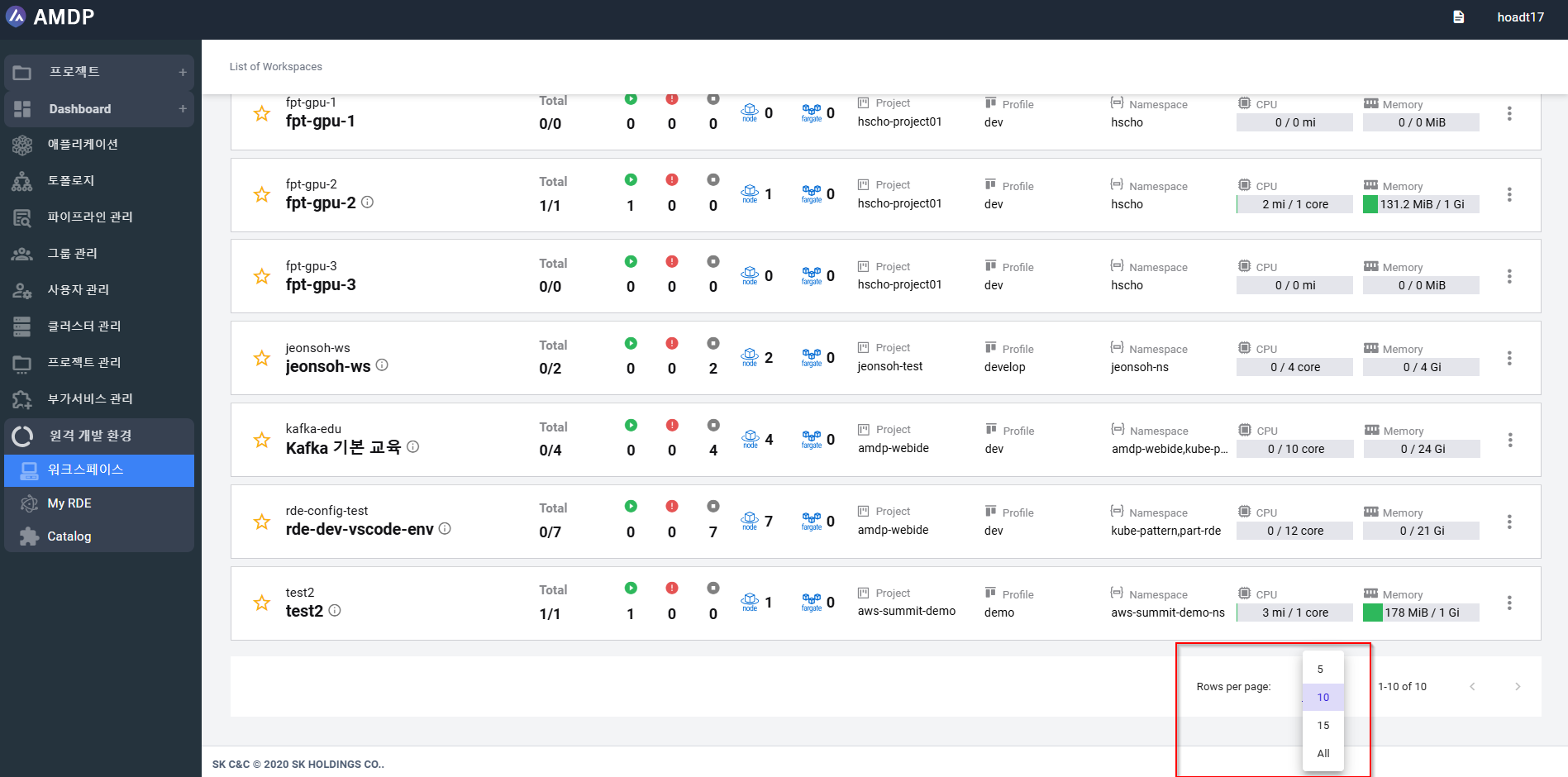
Chế độ xem Lưới: phân trang là 3, 6 hoặc 9:
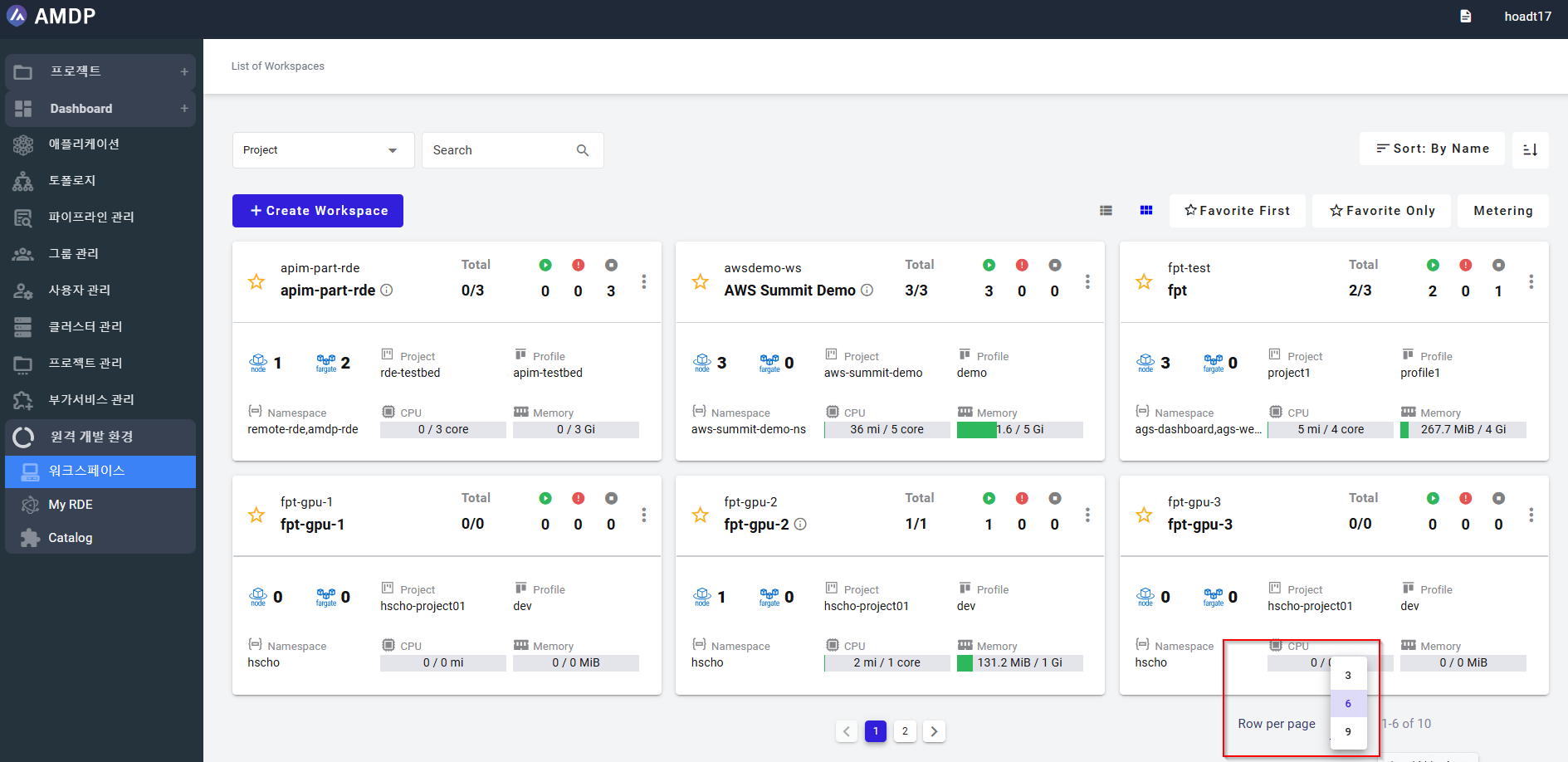
- Chỉnh sửa Không gian làm việc
Không gian làm việc RDE có thể được chỉnh sửa bằng cách chọn Chỉnh sửa:
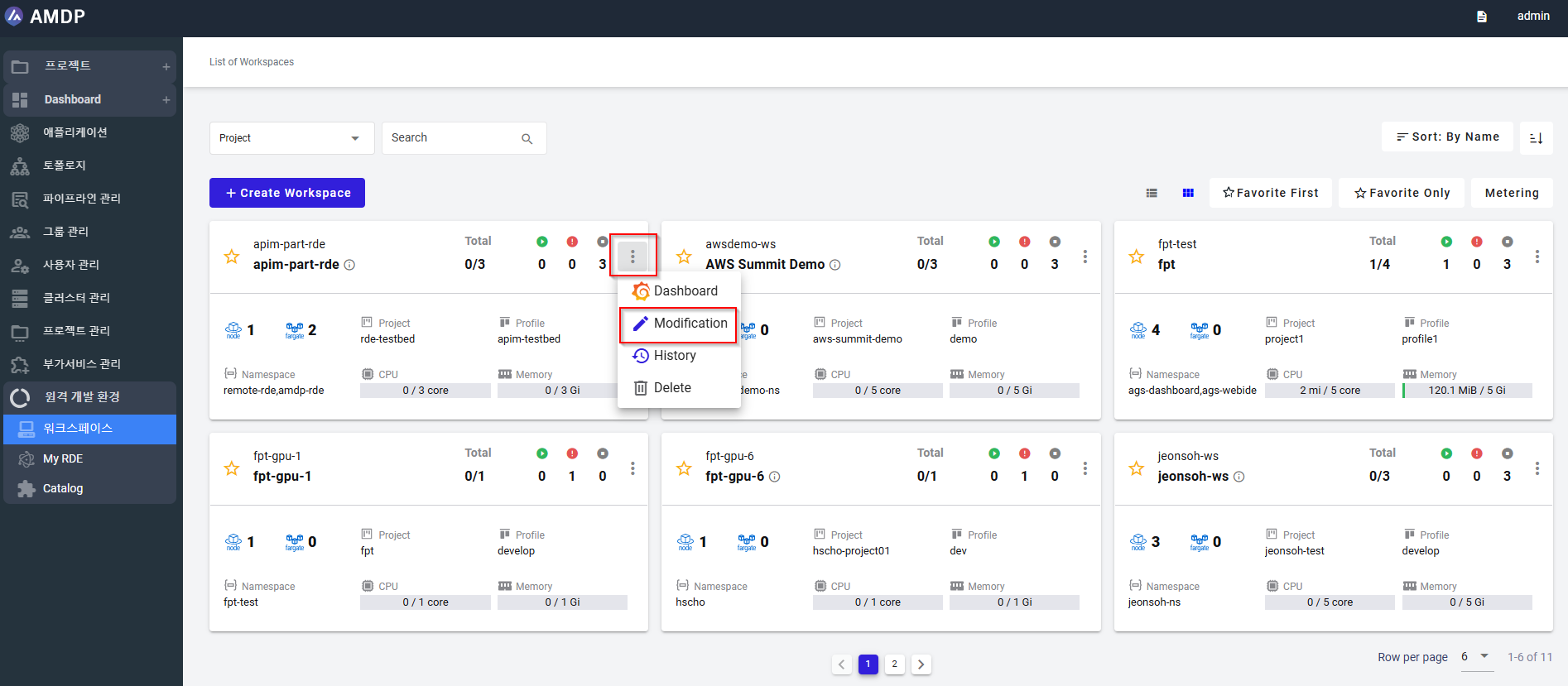
Các tham số có thể được chỉnh sửa ngoại trừ “tên không gian làm việc”:
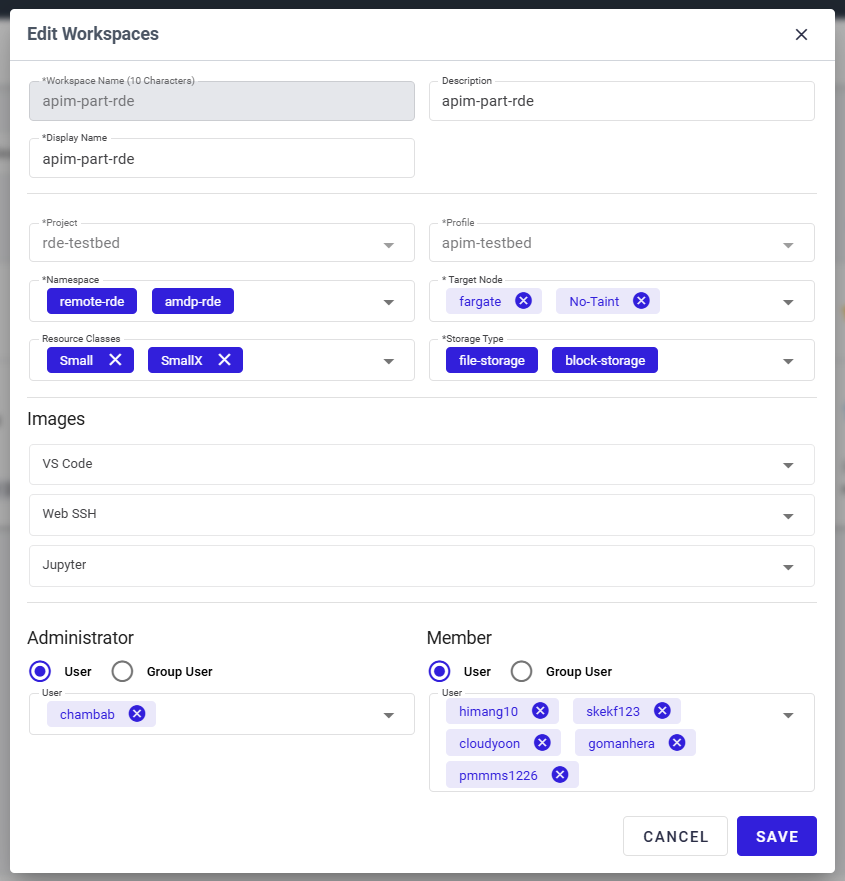
- Xóa Không gian làm việc:
Không gian làm việc RDE có thể bị xóa theo từng không gian làm việc. Không thể xóa nhiều không gian làm việc cùng một lúc.
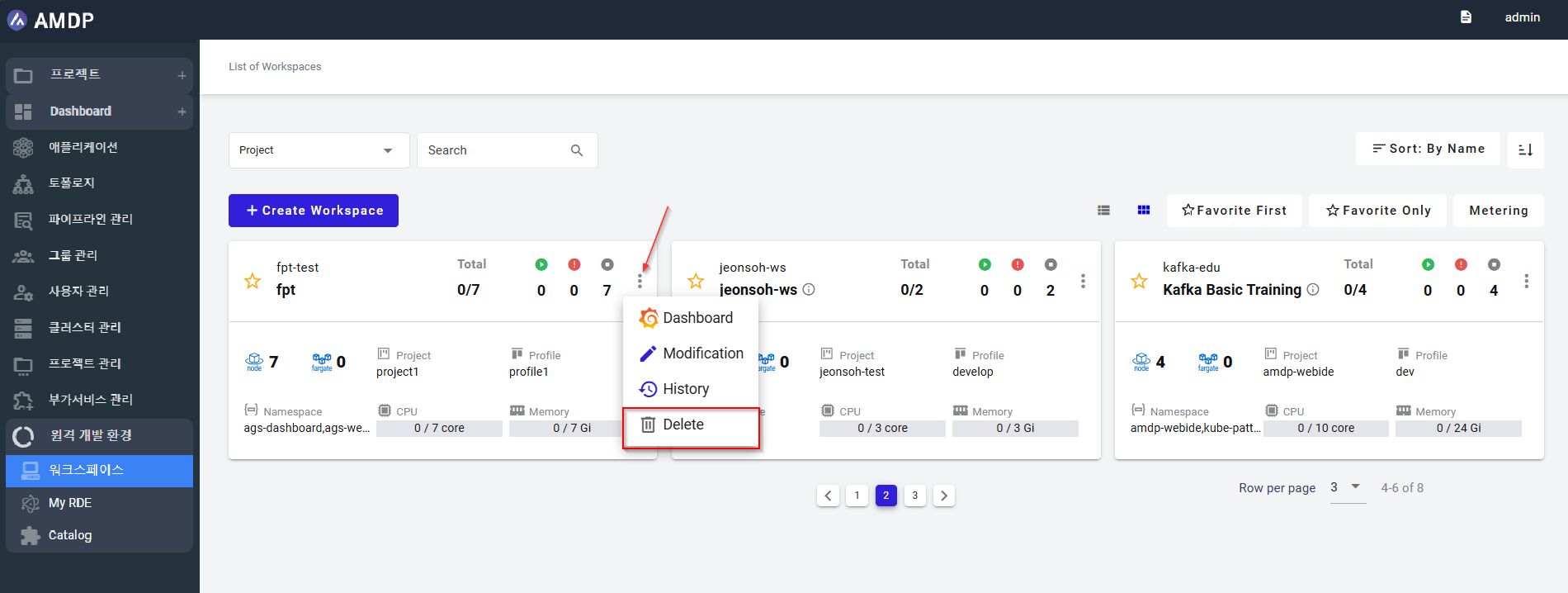
Một thông báo sẽ được hiển thị để người dùng xác nhận việc xóa hoặc quay lại màn hình Danh sách không gian làm việc:
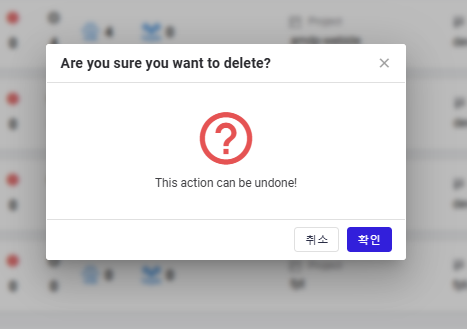
- Xem Lịch sử trạng thái của Không gian làm việc:
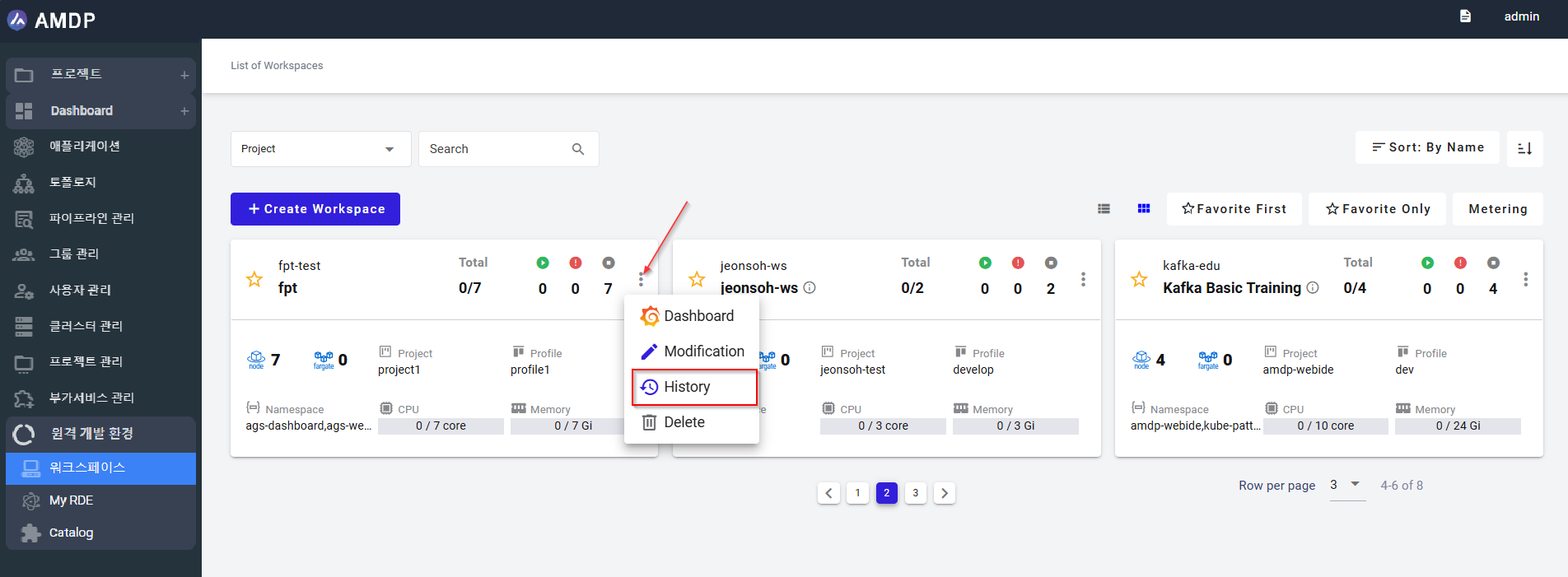 Bằng cách chọn Lịch sử, bản ghi của RDE được hiển thị liên quan đến tên RDE, thời gian sự kiện, Diễn viên, loại tài nguyên, CPU, bộ nhớ và trạng thái.
Bằng cách chọn Lịch sử, bản ghi của RDE được hiển thị liên quan đến tên RDE, thời gian sự kiện, Diễn viên, loại tài nguyên, CPU, bộ nhớ và trạng thái.
Theo mặc định, tất cả các RDE thuộc về không gian làm việc đã chọn sẽ được hiển thị.
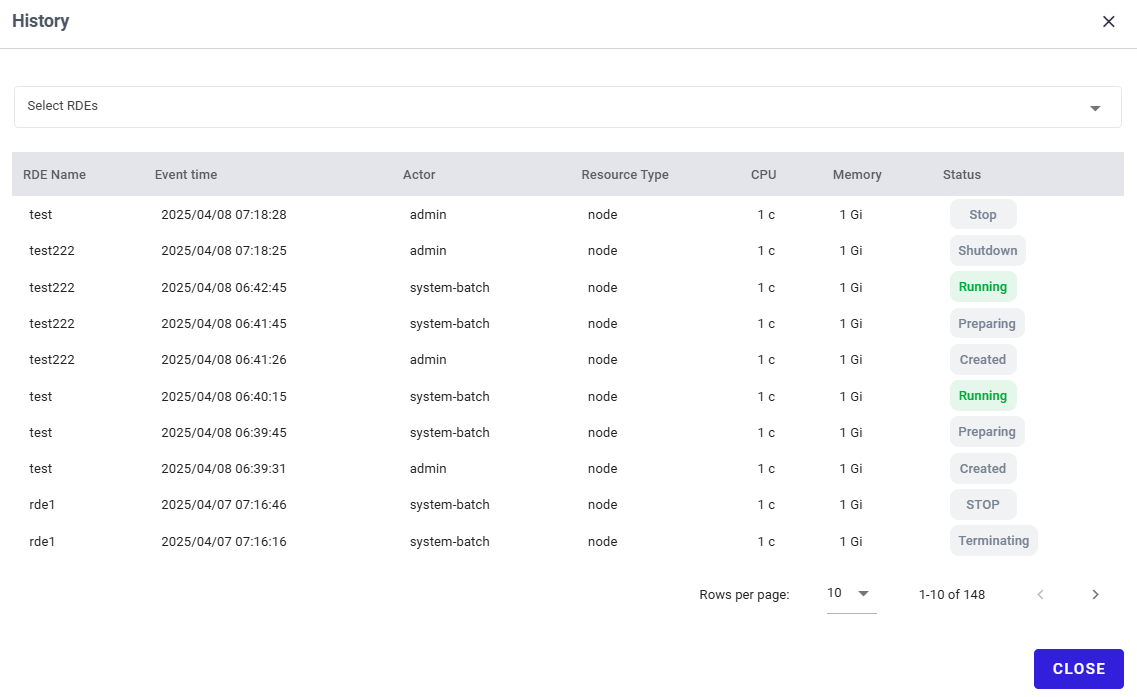
Trên màn hình này, người dùng có thể xem lịch sử của một hoặc nhiều RDE bằng cách chọn từ danh sách thả xuống:
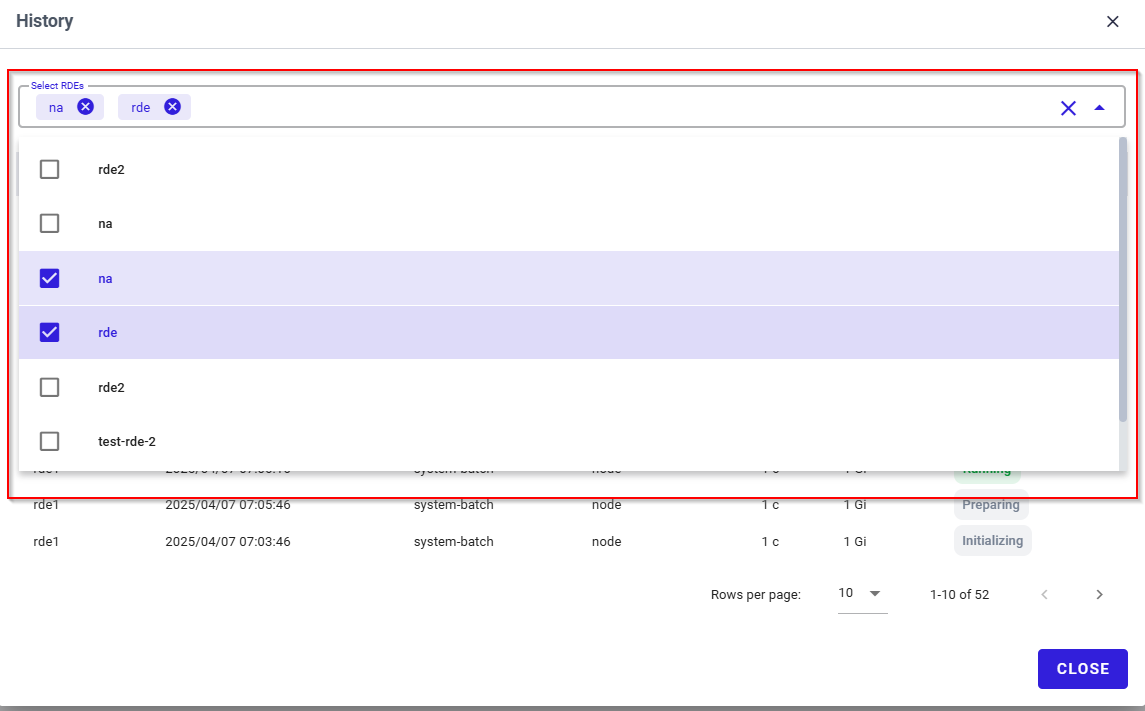
- Xem bảng điều khiển giám sát RDE:
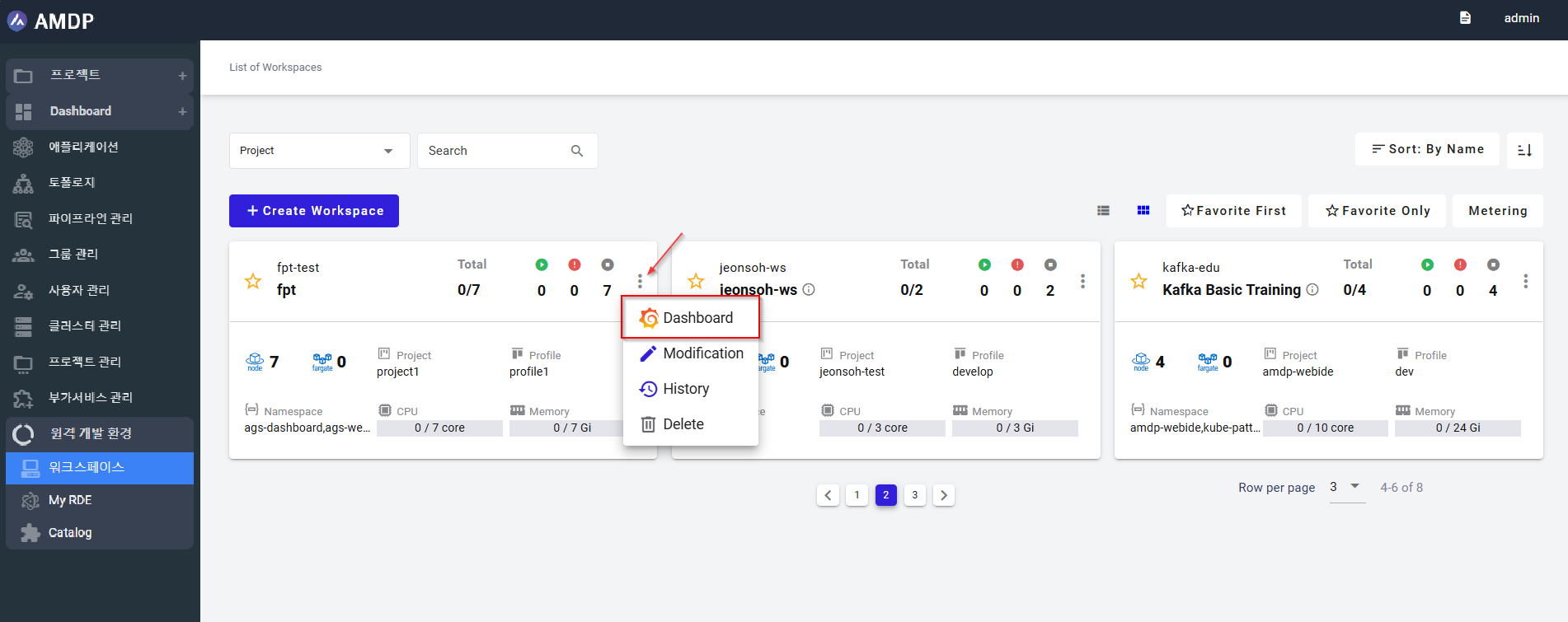
Hệ thống sẽ điều hướng đến bảng điều khiển Grafana, nơi người dùng có thể có cái nhìn tổng quan về trạng thái của không gian làm việc liên quan đến các tham số chính:
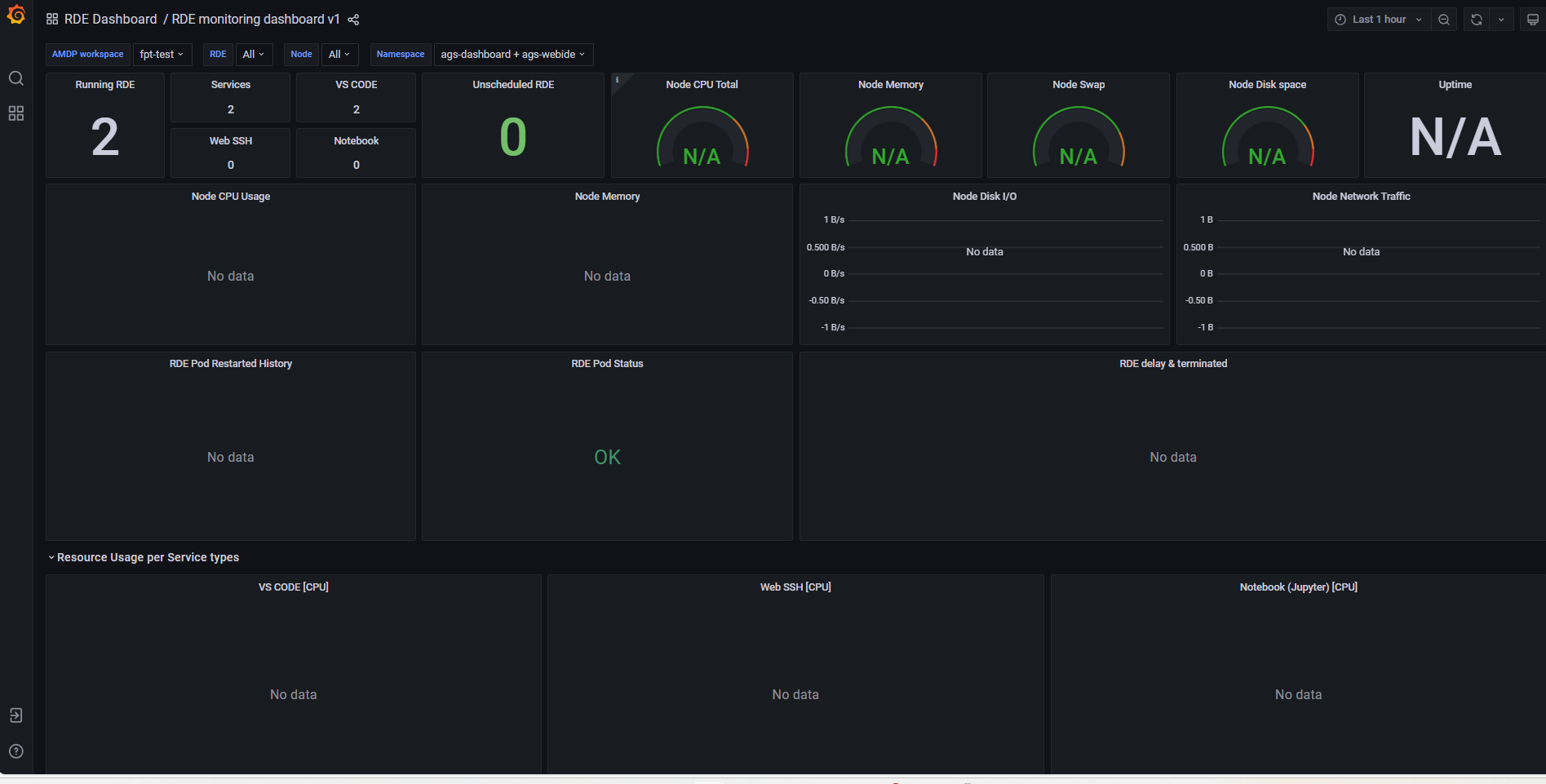
Tạo không gian làm việc
Điều kiện tiên quyết
Để thiết lập một không gian làm việc RDE, hồ sơ, dự án yêu cầu môi trường từ xa phải tồn tại.
Quản trị viên và người dùng đã được cấp quyền truy cập và quyền tạo RDE
Các bước
- Chọn nút “Tạo Không gian làm việc” trên màn hình Danh sách không gian làm việc:
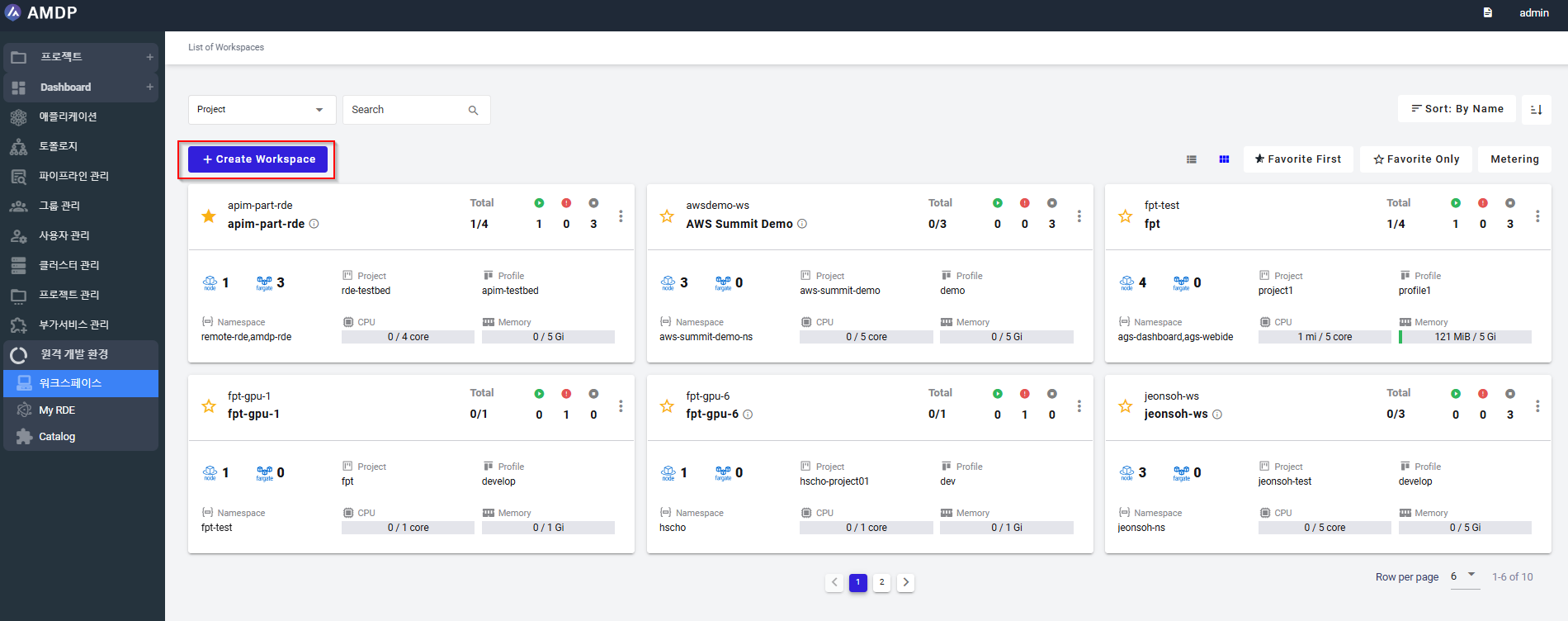
- Trên Tạo Không gian làm việc Mới, điền vào các trường bắt buộc như sau:
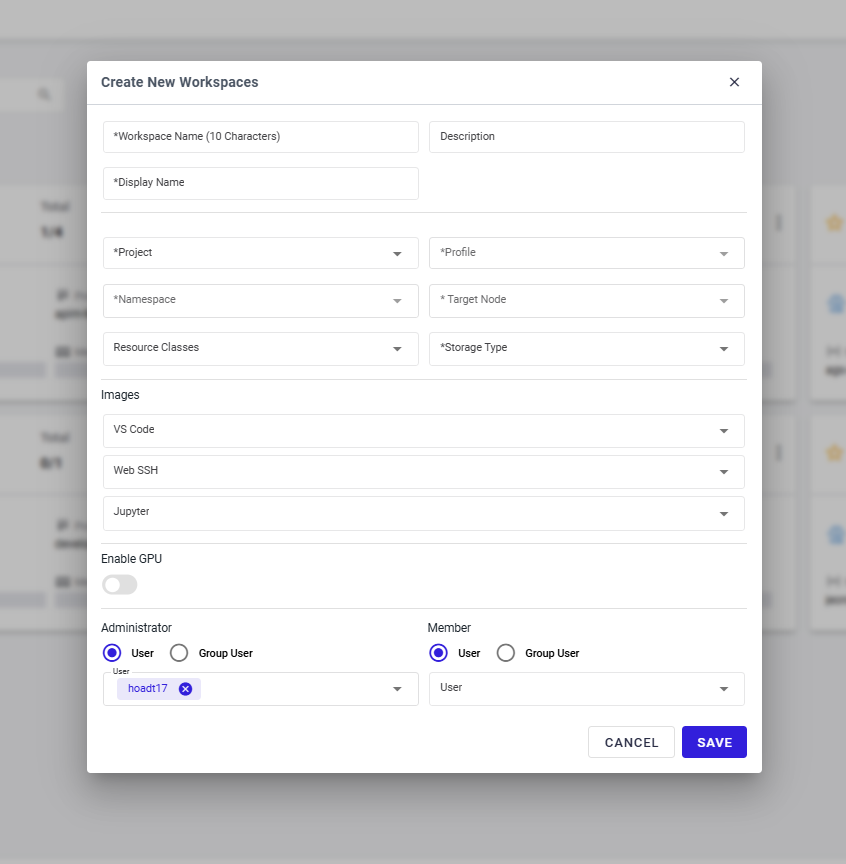
- Workspace name: (Bắt buộc) chấp nhận tối đa 10 ký tự viết thường và không thể chỉnh sửa.
- Display name: (Bắt buộc) không có giới hạn về độ dài, chấp nhận chữ hoa.
- Description: giới thiệu ngắn gọn về hội thảo
- Project: (Bắt buộc) Nó có thể chứa một hoặc nhiều ứng dụng và các thành phần liên quan khác như hồ sơ, không gian tên và cấu hình. Các dự án cho phép bạn quản lý tài nguyên ứng dụng của mình trong một môi trường tách biệt.
- Profile: (Bắt buộc): Một tập hợp các cấu hình và thiết lập xác định thời gian chạy và môi trường cho một ứng dụng trong một dự án cụ thể. Các hồ sơ thường cụ thể cho môi trường, như phát triển, staging hoặc sản xuất.
- Namespace: (Bắt buộc) là một cách để cô lập và tổ chức tài nguyên trong nền tảng AMDP, thường liên quan đến một cụm Kubernetes.
- Target node: (Bắt buộc) AMDP đề cập đến máy vật lý hoặc ảo (hoặc tài nguyên tính toán) nơi ứng dụng sẽ chạy. Trong các nền tảng cloud-native như Kubernetes, target node thường là một nút trong cụm Kubernetes mà chứa các container.
- Storage type: (Bắt buộc) đề cập đến loại giải pháp lưu trữ được sử dụng để duy trì dữ liệu trong ứng dụng. Có 2 loại lưu trữ: lưu trữ khối, lưu trữ tệp
- Resource Class: (Bắt buộc): CPU với bộ nhớ, có thể được chọn từ danh sách thả xuống màu đen
Chọn VS Code, Web SSH và Jupyter từ danh sách
AdministratorCấp quyền cho không gian làm việc:
- Vai trò thành viên cho một người dùng hoặc một nhóm người dùng
- Vai trò quản trị cho một người dùng hoặc một nhóm người dùng
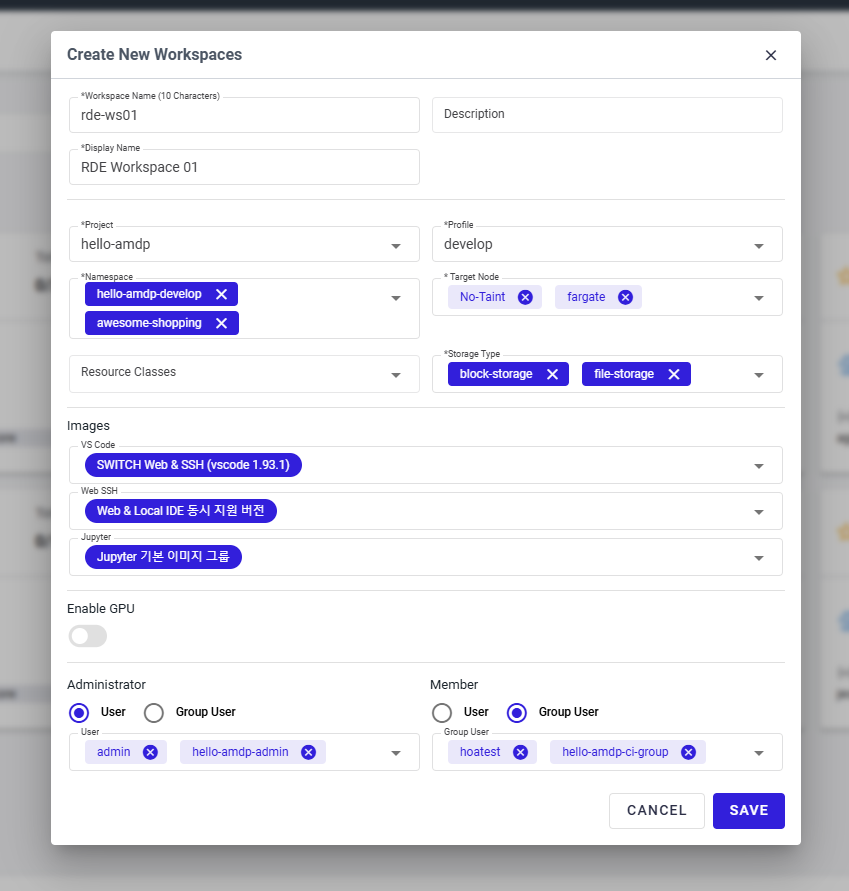
Nhấp vào nút LƯU để hoàn tất việc tạo không gian làm việc RDE mới. Không gian làm việc RDE mới sẽ được hiển thị trong Danh sách Không gian làm việc theo thứ tự chữ cái tăng dần: